Cómo obtener la URL de una página web: guía paso a paso

Cuando navegamos por internet, es común que nos encontremos con enlaces a diferentes páginas web. Estos enlaces nos permiten acceder a contenido relevante, ya sea información, artículos, productos, entre otros. Pero, ¿alguna vez te has preguntado cómo obtener la URL de una página web?
En este artículo te mostraremos paso a paso cómo obtener la URL de una página web, tanto en computadoras como en dispositivos móviles. Además, te explicaremos cómo copiar y compartir la URL, así como también te daremos algunos consejos útiles para aprovechar al máximo esta funcionalidad. ¡Sigue leyendo para descubrirlo!
- Utiliza el navegador web y accede a la página que te interesa obtener la URL
- Haz clic en la barra de direcciones en la parte superior del navegador para seleccionar la URL completa
- Haz clic derecho en la URL seleccionada y elige la opción "Copiar" del menú desplegable
- Abre un programa de edición de texto o cualquier otro lugar donde desees pegar la URL
- Haz clic derecho en el área de edición y selecciona la opción "Pegar" del menú desplegable para pegar la URL copiada
- La URL de la página web estará ahora visible y lista para ser utilizada
Utiliza el navegador web y accede a la página que te interesa obtener la URL

Para obtener la URL de una página web, primero debes abrir tu navegador web de preferencia y acceder a la página que te interesa. Puedes hacer esto ingresando la dirección URL en la barra de direcciones del navegador o utilizando un motor de búsqueda para encontrar la página.
Haz clic en la barra de direcciones en la parte superior del navegador para seleccionar la URL completa
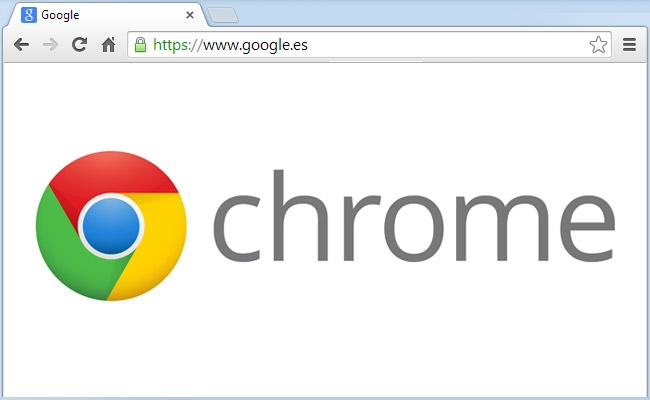
Para obtener la URL completa de una página web, simplemente debes hacer clic en la barra de direcciones en la parte superior del navegador. Esto seleccionará automáticamente toda la URL, incluyendo el protocolo (http o https), el dominio y la ruta de la página.
Haz clic derecho en la URL seleccionada y elige la opción "Copiar" del menú desplegable
En muchas ocasiones, puede ser necesario obtener la URL de una página web para realizar diferentes tareas, como compartir un enlace, guardar una referencia o simplemente analizar la estructura de un sitio web. Afortunadamente, obtener la URL de una página web es un proceso muy sencillo y rápido.
Paso 1: Abrir la página web en tu navegador
Para comenzar, abre el navegador web de tu preferencia y dirígete a la página web de la cual deseas obtener la URL.
Paso 2: Seleccionar la URL
Una vez que la página web esté completamente cargada, busca la barra de direcciones en la parte superior de la ventana del navegador. Esta barra de direcciones contiene la URL de la página web actual.
Para seleccionar la URL, haz clic en la barra de direcciones para resaltarlo. Puedes hacerlo simplemente haciendo clic una vez en la barra de direcciones o arrastrando el cursor sobre ella.
Paso 3: Copiar la URL
Una vez que hayas seleccionado la URL, haz clic derecho en el área resaltada y se abrirá un menú desplegable. Dentro de este menú, busca y selecciona la opción "Copiar". Esto copiará la URL en tu portapapeles, lo que te permitirá pegarla en cualquier otro lugar.
Paso 4: Pegar la URL
Finalmente, puedes pegar la URL copiada en el lugar que desees. Puedes utilizar la combinación de teclas Ctrl + V (o Cmd + V en macOS) para pegar la URL en un documento de texto, un correo electrónico, una publicación en redes sociales o cualquier otro lugar donde desees utilizarla.
¡Y eso es todo! Ahora tienes la URL de la página web deseada y puedes utilizarla según tus necesidades.
Abre un programa de edición de texto o cualquier otro lugar donde desees pegar la URL
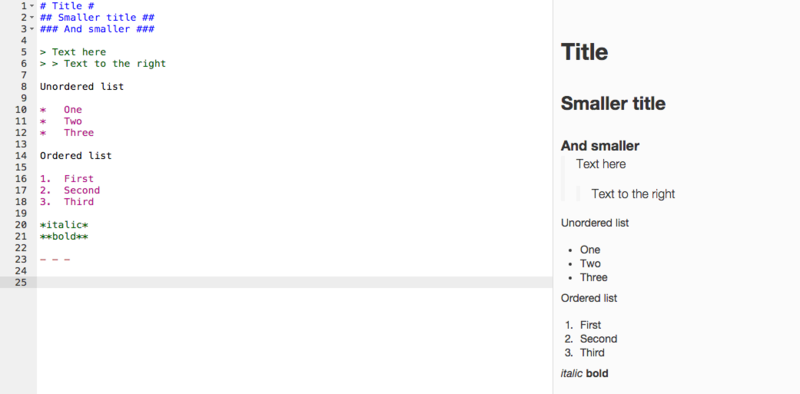
Para obtener la URL de una página web, primero debes abrir un programa de edición de texto o cualquier otro lugar donde desees pegar la URL. Puedes utilizar aplicaciones como Microsoft Word, Google Docs o incluso un bloc de notas.
Haz clic derecho en el área de edición y selecciona la opción "Pegar" del menú desplegable para pegar la URL copiada
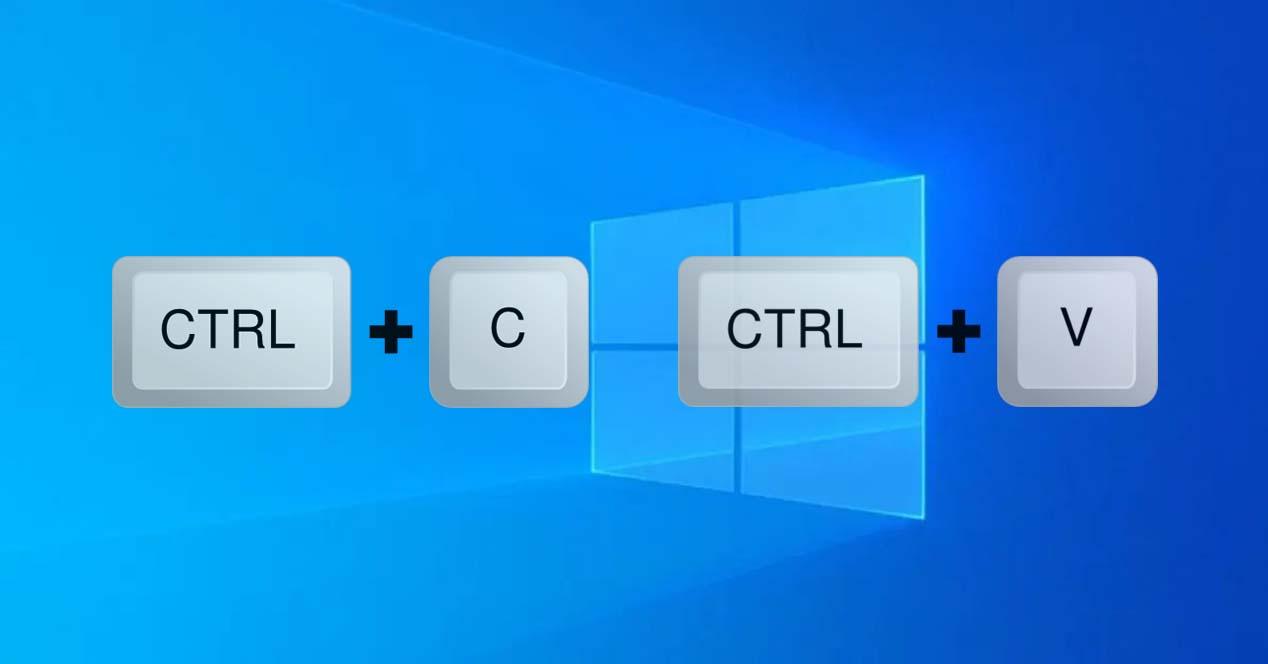
Para obtener la URL de una página web, sigue los siguientes pasos:
Paso 1: Abre el navegador web
Abre el navegador web de tu elección en tu dispositivo.
Paso 2: Navega hasta la página web
Navega hasta la página web de la que deseas obtener la URL. Puedes utilizar la barra de direcciones del navegador para ingresar la URL directamente o utilizar un motor de búsqueda para encontrar la página.
Paso 3: Copia la URL
Una vez que estés en la página web deseada, haz clic en la barra de direcciones del navegador para resaltarlo. Luego, haz clic derecho en la barra de direcciones y selecciona la opción "Copiar" del menú desplegable. Esto copiará la URL al portapapeles de tu dispositivo.
Paso 4: Pegar la URL
Haz clic derecho en el área de edición y selecciona la opción "Pegar" del menú desplegable para pegar la URL copiada. La URL ahora aparecerá en el área de edición y estará lista para su uso.
¡Y eso es todo! Ahora tienes la URL de la página web que deseas. Puedes utilizar esta URL para compartirla con otros, guardarla como marcador o utilizarla en cualquier otro propósito que necesites.
La URL de la página web estará ahora visible y lista para ser utilizada
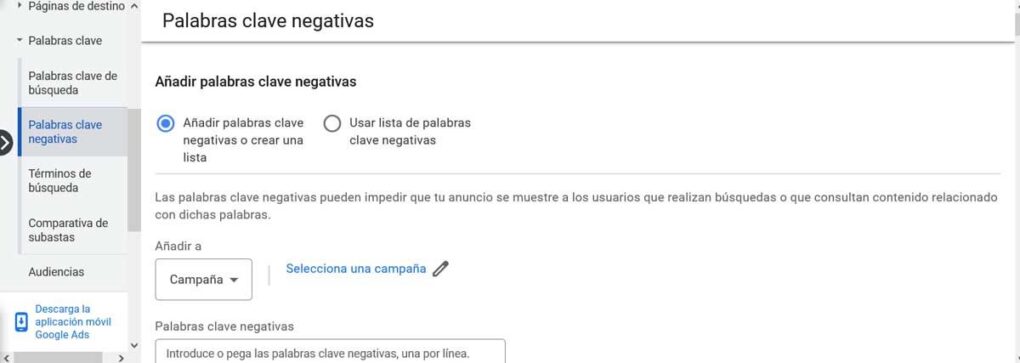
Una vez que hayas accedido a la página web de tu interés, podrás obtener su URL de forma sencilla. Para ello, sigue los siguientes pasos:
1. Abre tu navegador web
Ya sea que estés utilizando Google Chrome, Mozilla Firefox, Safari u otro navegador, ábrelo en tu dispositivo.
2. Ingresa a la página web de tu interés
Escribe la dirección de la página web en la barra de direcciones del navegador y presiona la tecla "Enter" o haz clic en el botón de "Ir".
3. Verifica la URL en la barra de direcciones
Una vez que la página web se haya cargado por completo, podrás ver su URL en la barra de direcciones del navegador. Esta barra se encuentra generalmente en la parte superior de la ventana del navegador y muestra la dirección web completa.
La URL tendrá el siguiente formato:
- Protocolo: el protocolo utilizado para acceder a la página web, como "http://" o "https://".
- Dominio: el dominio de la página web, como "www.ejemplo.com".
- Ruta: la ruta específica de la página dentro del dominio, si corresponde.
- Parámetros: cualquier parámetro adicional que se pase a la página web, como variables de consulta.
Por ejemplo, la URL de la página de inicio de Google sería:
https://www.google.com/
Una vez que hayas obtenido la URL de la página web, podrás utilizarla para compartir el enlace con otros usuarios, guardarla en tus marcadores o utilizarla para realizar otras acciones relacionadas con la página en cuestión.
Preguntas frecuentes
1. ¿Cómo puedo obtener la URL de una página web?
Para obtener la URL de una página web, simplemente debes copiar la dirección que aparece en la barra de direcciones del navegador.
2. ¿En qué parte del navegador se encuentra la barra de direcciones?
La barra de direcciones se encuentra en la parte superior del navegador, generalmente al lado de la barra de búsqueda.
Si quieres conocer otros artículos parecidos a Cómo obtener la URL de una página web: guía paso a paso puedes visitar la categoría Recursos.
